
一、無線信號異常
1、可能是WiFi本身問題,WiFi未正常連接,導致無法上網;
解決方法:使用其他手機或設備連接WiFi試試能否上網,排除WiFi本身問題。
2、路由器問題,可能路由器過熱或者已損壞;
解決方法:重啟一下路由器試試,或者將路由器恢復一下出廠設置,然後重新撥號上網,並根據設置向導重新設置WiFi,或者更換新路由器再進行撥號連接上網。
3、可能寬帶欠費,導致無法上網;
解決方法:聯系一下寬帶客服,確認寬帶賬號是否有異常,如欠費,充值一下寬帶,然後再撥號連接試試。
4、WiFi名字包含中文,導致部分電腦無法連接上網;
解決方法:如WiFi名字包含中文,建議修改為英文或者英文加數字的組合再進行連接。
二、檢查無線網絡是否勾選“為此網絡啟用聯邦信息處理標准”
1、打開網絡網絡和共享中心,然後點擊無線網絡名稱;
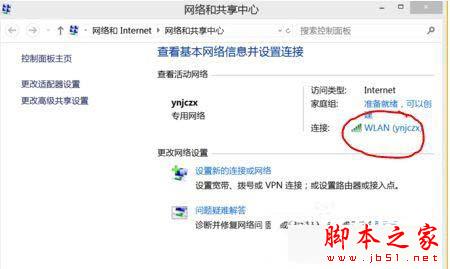
2、進入無線網絡狀態設置後,再依次點擊“無線網絡屬性”,打開無線網絡屬性後,切換到頂部的“安全選項”,接下來再點擊底部的“高級設置”;
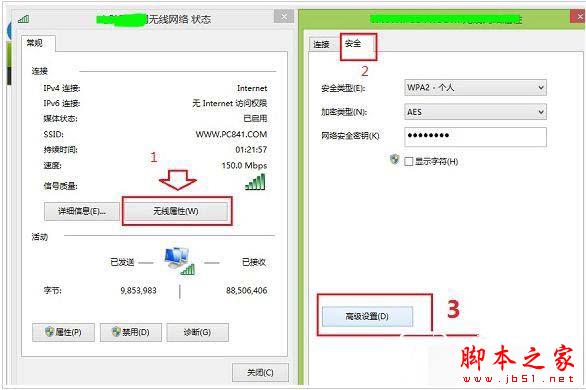
3.在“為此網絡啟用聯邦信息處理標准”前打鉤,然後確定。
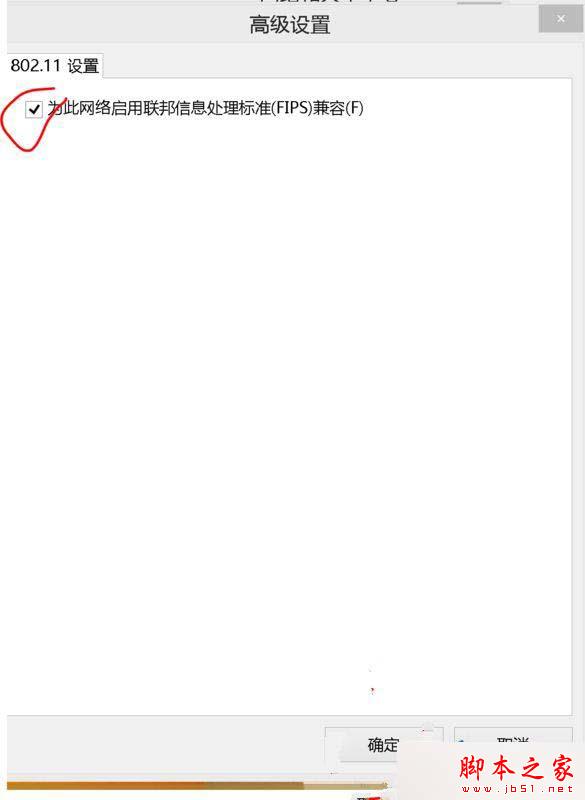
三、網卡驅動問題
可能是因為網卡驅動造成win8無線網絡受限或上網不穩定等原因。
解決方法:升級網卡驅動程序,可以到筆記本的官方網站下載安裝無線網卡驅動。
四、重新設置無線網絡
1、打開開始菜單->連接到->顯示所有連接;
2、右擊本地連接(名字可能不同,就是連接網絡的連接,不是適配器)屬性,Internet T/TPC單擊下面的“屬性”按鈕;
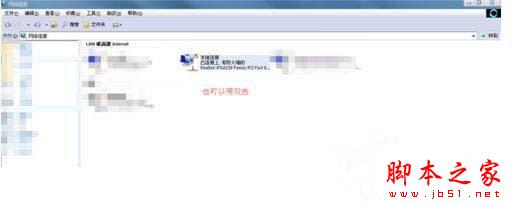
3、修改IP地址,一般為192.168.0.1,子網掩碼自動出現,確定。
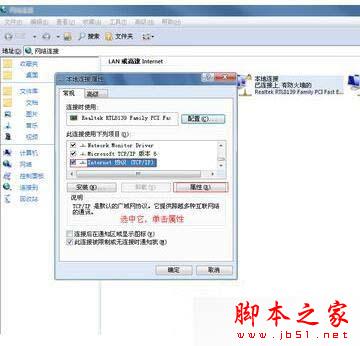
4、如果還不行返回剛才的界面,單擊“高級”按鈕,底下有個默認網關,選擇“添加”,添加默認網關192.168.0.1

五、重裝網卡驅動
1、“Windows徽標” 鍵+“X”鍵,打開“設備管理器”;
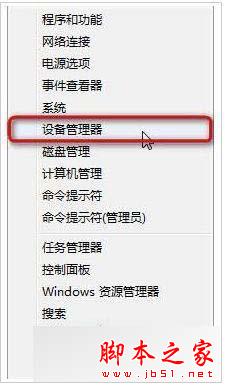
2、在“網絡適配器”中,選擇無線網卡並右鍵點“屬性”;
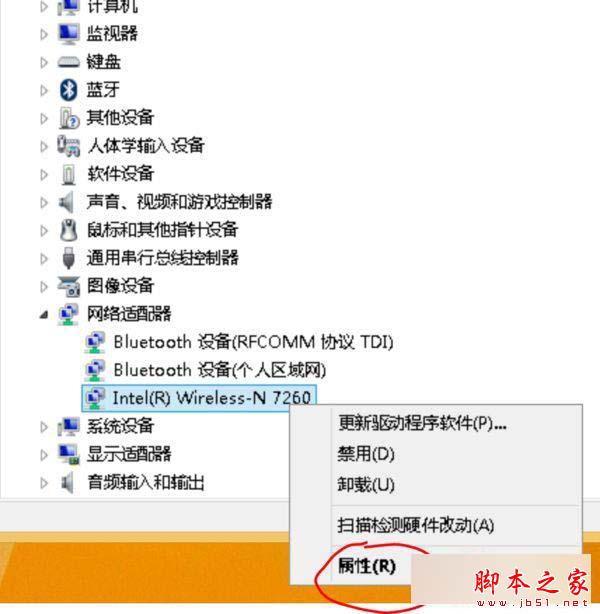
3、在彈出的如下對話框中點擊“電源管理”,去掉“允許計算機關掉此設備以節約能源”選項。然後點“確定”。
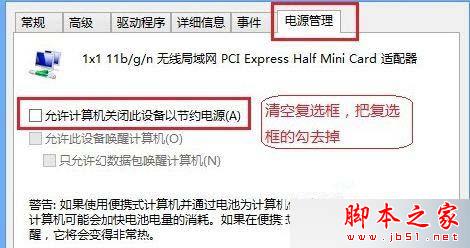
以上就是對Win8無線網絡受限或無連接的五種解決方法的介紹,有同樣問題的朋友可以根據上述的方法進行排除問題,病選擇合適的方法進行問題的解決。